Win7如何设置开机启动项?启动项在哪里查找和管理?
40
2024-07-23
开机启动项是指在计算机开机时自动运行的程序。通过设置开机启动项,可以使特定的程序在计算机开机时自动启动,方便用户快速使用。本文将详细介绍如何将程序设置为开机启动项,帮助读者轻松掌握这一技巧。

1.什么是开机启动项
开机启动项是指在计算机开机时自动运行的程序或脚本,可以是系统自带的程序,也可以是用户自己安装的应用程序。设置开机启动项可以让用户无需手动打开程序,节省时间和提高效率。

2.为什么需要设置开机启动项
有些程序在计算机开机后需要立即运行,比如杀毒软件、即时通讯工具等。通过设置开机启动项,这些程序可以在计算机开机后自动运行,保证系统安全和用户使用的便捷性。
3.如何查看当前的开机启动项
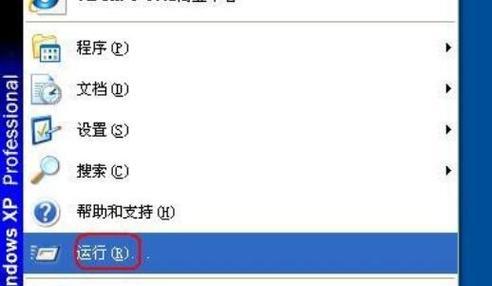
在Windows系统中,可以通过任务管理器来查看当前的开机启动项。打开任务管理器,切换到“启动”选项卡,就可以看到当前设置的开机启动项列表,还可以禁用或启用特定的开机启动项。
4.设置开机启动项的方法一:快捷方式方式
将程序的快捷方式复制到Windows系统的启动文件夹中,即可实现开机自动运行。启动文件夹的路径一般为C:\Users\用户名\AppData\Roaming\Microsoft\Windows\StartMenu\Programs\Startup。
5.设置开机启动项的方法二:注册表方式
通过修改注册表来设置开机启动项。打开注册表编辑器,找到HKEY_CURRENT_USER\Software\Microsoft\Windows\CurrentVersion\Run键,将需要开机启动的程序添加到该键中。
6.设置开机启动项的方法三:任务计划方式
使用Windows系统自带的任务计划工具来设置开机启动项。打开任务计划程序,新建一个基本任务,设置触发器为“计算机启动时”,然后选择要运行的程序即可。
7.设置开机启动项的方法四:第三方工具方式
有一些第三方工具可以帮助用户设置开机启动项,比如CCleaner、Autoruns等。这些工具通常提供了更加简单和直观的界面,方便用户进行设置和管理。
8.注意事项:选择合适的程序设置开机启动项
设置开机启动项需要注意选择合适的程序,避免过多的开机启动项导致系统启动变慢。只选择那些真正需要在开机时运行的程序,并定期进行清理和优化。
9.开机启动项的禁用和启用
如果想要禁用某个开机启动项,可以在任务管理器的“启动”选项卡中禁用对应的程序。如果想要重新启用某个开机启动项,只需要再次在任务管理器中启用即可。
10.程序设置为开机启动项后的效果
一旦将某个程序设置为开机启动项,该程序会在计算机开机时自动运行,不需要用户手动操作。这样可以提高用户的工作效率,减少等待时间。
11.常见问题解答:开机启动项没有生效怎么办
如果设置了开机启动项但没有生效,可以尝试重新设置或检查设置是否正确。还可以尝试使用其他方法来设置开机启动项,或者使用第三方工具来进行管理和设置。
12.开机启动项对系统性能的影响
过多的开机启动项可能会影响系统的启动速度和性能,因此需要选择合适的程序进行设置。定期检查和优化开机启动项,可以保证系统的正常运行和稳定性。
13.如何取消某个程序的开机启动项
如果不再需要某个程序开机启动,可以在任务管理器的“启动”选项卡中禁用对应的程序,或者通过注册表编辑器将其从开机启动项中删除。
14.开机启动项的安全性问题
设置开机启动项需要注意选择安全可靠的程序,避免恶意软件利用开机启动项进行攻击。定期进行杀毒和安全检查,确保计算机的安全性。
15.
设置程序为开机启动项可以提高用户的使用便捷性和工作效率。本文介绍了几种常用的设置开机启动项的方法,以及注意事项和常见问题解答,希望读者能够轻松掌握这一技巧,更好地使用计算机。
版权声明:本文内容由互联网用户自发贡献,该文观点仅代表作者本人。本站仅提供信息存储空间服务,不拥有所有权,不承担相关法律责任。如发现本站有涉嫌抄袭侵权/违法违规的内容, 请发送邮件至 3561739510@qq.com 举报,一经查实,本站将立刻删除。